[スクリプト] (Scripting)メニューすくりぷと Scriptingめにゅー
MAXScript 関連の項目は、[メイン メニュー](Main Menu)バーの[スクリプト] (Scripting)プルダウン メニューに表示されます。このメニューから、[Max クリエーション グラフ](Max Creation Graph)など、他のスクリプト関連機能にもアクセスできます。さらに、MAXScript の機能には、[ユーティリティ] (Utilities)パネルの MAXScript ユーティリティからもアクセスできます。
MAXScript 機能にアクセスするには、メイン メニューのスクリプト項目をクリックします。
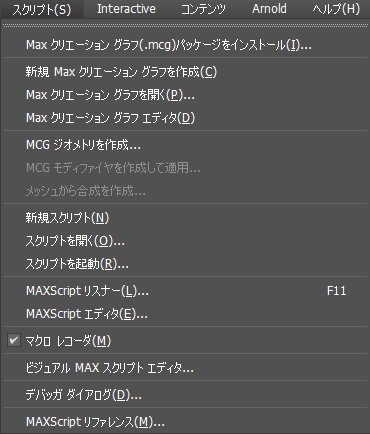
[スクリプト] (Scripting)メニューには、次のオプションが表示されます。
新規スクリプト
[MAXScript エディタ]ウィンドウ内に「タイトルなし」スクリプトの新規タブを開きます。[MAXScript エディタ]ウィンドウの新規タブを開くには、[ユーティリティ]パネルの MAXScript ユーティリティで[新規スクリプト]を選択するか、[リスナー]ウィンドウのメニュー バーの_[ファイル] > [新規スクリプト]_を選択します。
エディタウィンドウの機能とコマンドについては、「[MAXScript エディタ](MAXScript Editor)ウィンドウ」を参照してください。
スクリプトを開く...
既存のスクリプトを選ぶ一般的な[ファイルを開く]ダイアログ ボックスを開きます。MAXScript エディタ ウィンドウの新規タブには、選択されたスクリプトが表示されます。スクリプト ファイルは、[ユーティリティ]パネルの MAXScript ユーティリティで[スクリプトを開く]を選択するか、[リスナー]ウィンドウのメニュー バーの_[ファイル] > [スクリプトを開く]_を選択して開くこともできます。
[エディタ]ウィンドウの機能とコマンドについては、「[MAXScript エディタ]ウィンドウ」を参照してください。
スクリプトを実行...
既存のスクリプトを選ぶ一般的な[ファイルを開く]ダイアログ ボックスを開きます。選択したスクリプトが読み込まれ、実行されます。[リスナー] (Listener)ウィンドウに結果が出力されます。スクリプト ファイルは、[ユーティリティ]パネルの MAXScript ユーティリティで[スクリプトを実行]を選択するか、[リスナー]ウィンドウのメニュー バーの_[ファイル] > [スクリプトを実行]_を選択して実行することもできます。
詳細は、「スクリプトの実行」を参照してください。
MAXScript リスナー
[リスナー] (Listener)ウィンドウを開くには、[_3ds Max_]ステータス バーの[ミニ リスナー](Mini Listener)を右クリックして[リスナー ウィンドウを開く](Open Listener Window)を選択するか、[ユーティリティ] (Utilities)パネルの MAXScript ユーティリティで[リスナーを開く](Open Listener)を選択するか、[F11]を押します。
[リスナー]ウィンドウの機能とコマンドについては、「[MAXScript リスナー]ウィンドウ」を参照してください。
MAXScript エディタ
[MAXScript エディタ](MAXScript Editor)ウィンドウの表示/非表示を切り替えます。このメニュー項目は 3ds Max 2008 で追加されたもので、内容を失わずに、エディタの表示と非表示を行うことができます。 タブに開かれたすべての保存済みスクリプトは、複数の 3ds Max セッション間でも保存および復元できます。
マクロ レコーダ
MAXScript のマクロ レコーダのオンとオフを切り替えます。マクロ レコーダでは、MAXScript リスナーの独立したペイン内で、ユーザのアクションに基づいたスクリプト コードを生成します。
マクロ レコーダの機能については、「マクロ レコーダ」を参照してください。
ビジュアル MAX スクリプト エディタ
ビジュアル MAX スクリプト エディタを開きます。このエディタを使用して、スクリプト ロールアウト、ユーティリティ、およびフロータのユーザ インタフェースを新規作成したり、既存のユーザ インタフェースを編集したりします。
ビジュアル MAX スクリプト エディタの機能については、「ビジュアル MAX スクリプト」を参照してください。